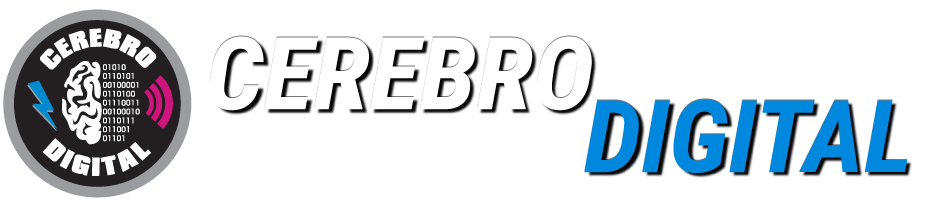WhatsApp es la aplicación de mensajería por excelencia y ha llovido mucho desde su lanzamiento en 2010. Ahora, cuenta con una gran cantidad de funciones que son sumamente útiles. Pero, no importa cuánto tiempo lleves usándolo, y especialmente si acabas de empezar, es probable que algunas te sean totalmente desconocidas.
Ahora, para asegurarte de que estás sacándole todo el provecho a WhatsApp, echa un vistazo a los siguientes consejos y trucos.
Funciones de WhatsApp: Emitir un mensaje a múltiples contactos
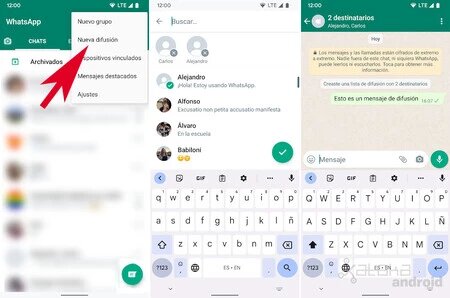
WhatsApp está equipado con una función de difusión que te permite enviar un mensaje a varias personas sin tener que crear un chat grupal y soportar conversaciones innecesarias. Si alguna vez has utilizado la función “CCO” en un correo electrónico, básicamente es lo mismo.
La emisión de un mensaje es bastante sencilla: elige “Nueva difusión” desde el menú (Android) o selecciona “Listas de difusión” (iOS) desde la página “Chat” de la aplicación. Luego selecciona a tus destinatarios, introduce tu mensaje y envíalo como lo harías normalmente. Asegúrate de visitar nuestra guía sobre esta función para obtener más información.
Cambiar el formato del texto en mensajes
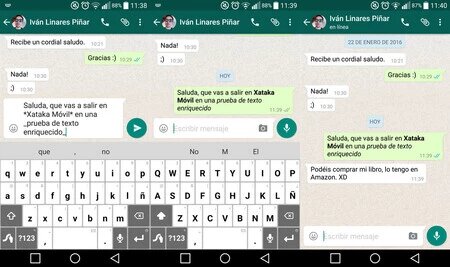
WhatsApp te permite dar formato a tus mensajes con texto en cursiva, negrita y tachado solo escribiendo comandos simples antes y después del texto de tu mensaje. Así es como se hace:
- Escribe _ en ambos lados de una palabra o frase para ponerla en cursiva: palabra
- Escribe * en ambos lados de una palabra o frase para ponerla en negrita: palabra
- Escribe ~ en ambos lados de una palabra o frase para tachar el texto: ~palabra
- Escribe tres ‘ en ambos lados de una palabra o frase para que el texto sea de espacio fijo: ”’palabra”’
Además de escribir los comandos específicos, también puedes agregar formato manteniendo presionada una palabra o frase y seleccionando el formato deseado en la superposición que aparece. El proceso es el mismo tanto para Android como para iOS, aunque las opciones en sí son ligeramente diferentes. Consulta el enlace a continuación para obtener una guía más detallada sobre el proceso.
Grabar Mensajes de Voz

WhatsApp te permite grabar un mensaje de voz simplemente tocando y manteniendo presionado el botón de micrófono verde. A partir de ahí, puedes deslizar hacia arriba para bloquear la grabación y soltar el botón, o deslizar hacia la izquierda para cancelarla por completo. Una vez que hayas terminado, puedes previsualizar la grabación antes de enviarla o eliminarla tocando el botón de reproducción o el de eliminación, respectivamente.
Es cierto que esta función no es precisamente “oculta”, ya que el botón de micrófono está justo al lado del cuadro de texto. Pero los trucos para cancelar y enviar no serían descubribles a menos que te atrevieras a tocar ese ícono de micrófono con el riesgo de que potencialmente se envíe automáticamente un mensaje de voz, así que pensamos que querrías saber cómo funciona todo.
Guardar archivos de texto de conversaciones

WhatsApp te da la opción de guardar cualquier conversación como un archivo de texto, lo cual es genial si alguna vez necesitas mostrársela a alguien o si quieres mantenerla para tus registros sin dejarla en la app.
- Abre la conversación que deseas guardar.
- Toca el botón de menú.
- Toca “Más.”
- Toca “Enviar chat por correo.”
- Incluye o excluye los medios según sea necesario.
¡Y listo! Tendrás un documento de texto con marca de tiempo que se te enviará por correo electrónico. Es útil en un amargo divorcio.
Marcar mensajes importantes

¿Tienes un mensaje muy importante o inspirador de alguien que quieras guardar? Simplemente toca y mantén presionado el mensaje, luego toca el icono de estrella una vez que aparezca en la parte superior de la pantalla. Puedes recuperarlo en cualquier momento tocando el botón de menú en la pantalla principal y seleccionando “Mensajes marcados.”
Leer mensajes como un Ninja

Para momentos en los que quieras leer los mensajes de WhatsApp sin notificar al remitente con las marcas de verificación azules, es decir, sin que sepan que los leíste, hay varias formas de verlos en secreto y mantener la negación plausible.
El método más ingenioso y complicado implica desactivar todas tus conexiones a Internet habilitando el modo avión, ver el mensaje en cuestión y luego cerrar la aplicación después.
Ocultar WhatsApp de la galería de tu teléfono (Solo en Android)

WhatsApp tiene la molesta costumbre de llenar la galería de fotos y videos inútiles en la aplicación de galería estándar de Android. Así es cómo puedes evitarlo usando Solid Explorer, aunque los pasos serán similares con casi cualquier aplicación de exploración de archivos.
- Abre Solid Explorer.
- Desplázate hacia abajo y selecciona la carpeta “WhatsApp.”
- Selecciona “Medios.”
- Mantén presionadas las carpetas “Imágenes” y “Videos” para resaltarlas.
- Toca el botón de menú en la esquina superior derecha y selecciona “Ocultar.” ¡Tu galería y las imágenes ahora estarán separadas!
Archivar Conversaciones
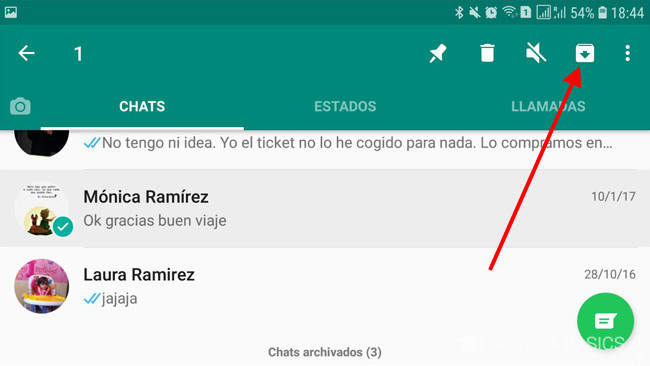
Si tienes un chat en WhatsApp que deseas mantener en privado, tienes la opción de archivarlo para que no sea tan visible.
En Android, mantén presionado el chat que deseas ocultar y selecciona el botón de archivo (una caja con una flecha que apunta hacia abajo) desde la barra de acción que aparece en la parte superior de la pantalla. En iOS, toca “Editar” y selecciona los hilos que deseas ocultar, luego toca “Archivo” para quitarlos de la vista principal.
Puedes ver estos chats archivados en cualquier momento tocando “Archivados” (Android) o “Chats archivados” (iOS) desde el menú.
Hacer una Copia de Seguridad de los Datos Usando iCloud o Google Drive

WhatsApp te permite hacer una copia de seguridad de tus datos utilizando iCloud o Google Drive, siguiendo los menús a continuación.
- Android: Whatsapp -> Menu -> Settings -> Chats -> Chat backup
- iOS: Whatsapp -> Settings -> Chats -> Chat backup
Dentro de la página de “Copia de seguridad de chat”, simplemente toca el botón “Hacer copia de seguridad” para guardar tus datos. A partir de ahí, también tienes la opción de establecer la frecuencia de las copias de seguridad automáticas a “Diariamente”, “Semanalmente”, “Mensualmente” o “Apagar”. Solo asegúrate de que estás conectado a la cuenta de Google correcta (si tienes varias en Android) o de que WhatsApp está sincronizado con tu iCloud si estás usando un iPhone.
Usarlo en el navegador web de tu PC

Puedes usar el navegador web de tu PC para chatear, lo cual es genial si quieres enviar mensajes a tus amigos en el trabajo o en la escuela sin tener que mirar el teléfono todo el tiempo. Simplemente sigue estos pasos:
- Ve a web.whatsapp.com en tu navegador.
- Abre WhatsApp en tu teléfono, luego abre el menú y selecciona “WhatsApp Web.”
- Utiliza tu teléfono para escanear el código QR que aparece en la página, y WhatsApp se sincronizará automáticamente.
WhatsApp también tiene una aplicación de escritorio para Mac y Windows, así que si prefieres usarla, ve a su página de descargas.
Descargar Medios en tu Computadora Fácilmente

Es increíblemente fácil guardar los medios de WhatsApp en tu PC sin necesidad de cables. Usando WhatsApp Web, abre un chat con el medio que deseas guardar, haz clic con el botón derecho en la imagen y elige “Guardar” o “Guardar como.”
Organizar Chats Grupales Agregando Descripciones
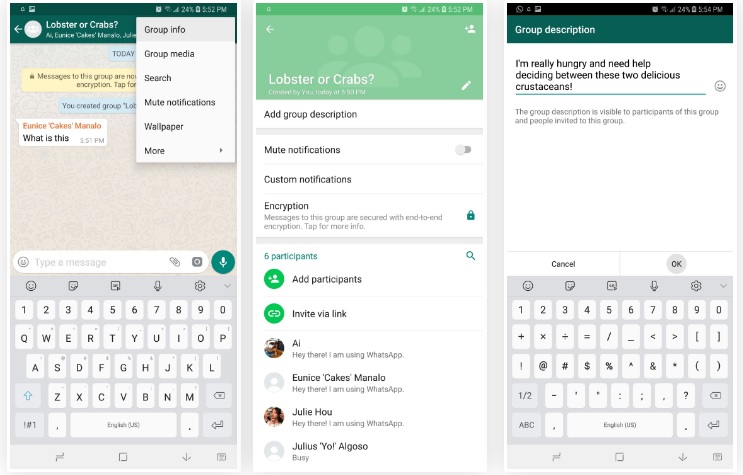
La app permite hasta 500 caracteres para agregar una descripción específica a un chat grupal, lo que ayuda a mantenerlo centrado en el tema. La función también te permite otorgar privilegios de administrador para garantizar que el hilo se mantenga enfocado en el tema. Dado que esto llevaría un poco demasiado tiempo para entrar en detalles aquí, tenemos una guía detallada sobre el tema que puedes consultar en el enlace de abajo.
Responder a un mensaje específico en un chat
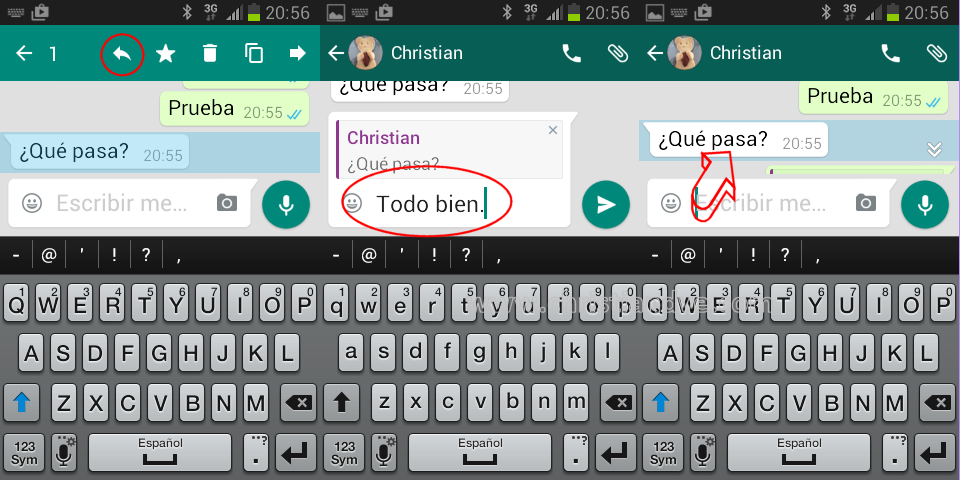
También te permite responder directamente a un mensaje específico en un chat grupal o individual. De esta manera, puedes destacar algo que alguien dijo previamente y que quizás no recibió la respuesta adecuada que merecía.
Para responder a un texto específico, primero mantén presionado el mensaje que deseas citar, luego toca la flecha de respuesta junto al icono de estrella (Android) o pulsa “Responder” en el menú que aparece (iOS). Tu cita debería estar en la cola y lista para enviar.
Responder privadamente a alguien en un chat grupal
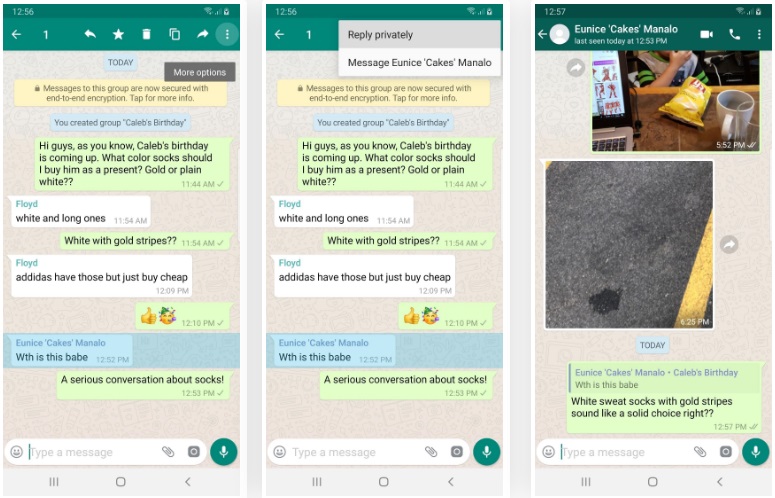
Además de la capacidad de responder a mensajes específicos, también te permite responder de forma privada a alguien en un chat grupal sin tener que iniciar una nueva conversación. El proceso es bastante sencillo: ya sea que mantengas presionado un mensaje de destino y selecciones “Responder en privado” desde el aviso (iOS), o que mantengas presionado y elijas la misma opción después de tocar el botón de menú (Android).
Evitar que otros te agreguen a chats grupales
Descubrir de repente que formas parte de un chat grupal al que no querías unirte en primer lugar puede resultar molesto. Para solucionar esto, WhatsApp anunció recientemente una función que te dará más control sobre quién puede agregarte a un chat grupal, así que sigue el menú a continuación para ver si has recibido la función.
Ajustes –> Cuenta –> Privacidad –> Grupos dentro de la aplicación
Dentro de la nueva configuración de “Grupos”, podrás elegir entre tres opciones. Seleccionar “Todos”, por ejemplo, permitirá que cualquiera te agregue a un grupo, mientras que “Mis contactos” solo permitirá que tus contactos te agreguen a grupos. Si eliges “Nadie”, bloquearás a todos de agregarte sin tu permiso expreso.
Solo ten en cuenta que la función aún se está implementando y es posible que aún no esté disponible para todos. Así que asegúrate de actualizar a la última versión de WhatsApp y revisa la página de configuración de la aplicación con frecuencia para ver si la función está disponible. Consulta el enlace a continuación para obtener más información.
Silenciar Chats en WhatsApp
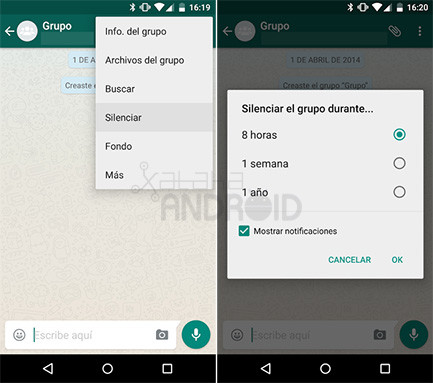
Los chats grupales e individuales a menudo pueden deambular por el reino de lo aleatorio y volverse absurdos. Afortunadamente, al menos puedes salvarte de la sobrecarga de información inútil silenciando las conversaciones para obtener algo de paz y tranquilidad.
Para hacerlo, primero abre el chat grupal o individual que deseas silenciar, luego toca el botón de menú (Android) o la pancarta en la parte superior (iOS) y selecciona “Silenciar notificaciones” (Android) o “Silenciar” (iOS). Después de hacerlo, selecciona la duración del silencio del chat en el aviso del menú y listo.
Es importante tener en cuenta que si estás en Android, también tienes la opción de mantener presionadas las conversaciones desde la pantalla de chats para acceder a la opción de silencio. Además, también debes tener en cuenta que si alguien te menciona directamente en un chat grupal, seguirás recibiendo una notificación.
Reenviar Mensajes y Adjuntos
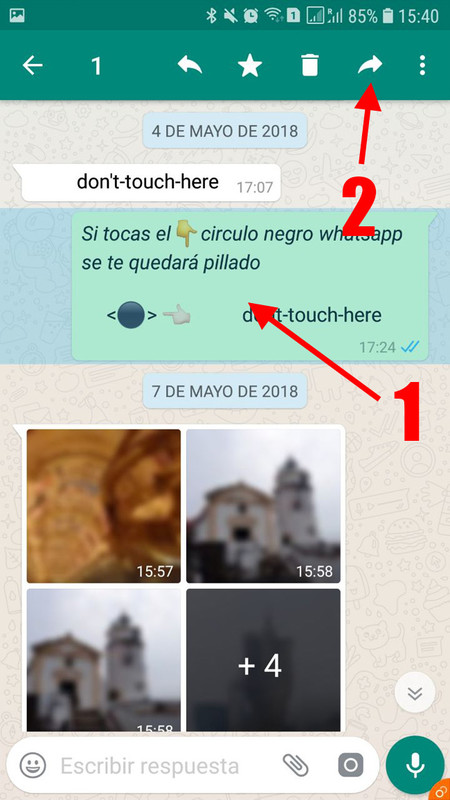
Reenviar contenido te ahorra la molestia de tener que saltar entre aplicaciones para copiar y pegar información que deseas compartir. WhatsApp te permite reenviar tanto mensajes como archivos adjuntos a hasta cinco contactos (y chats grupales) con unos pocos toques sencillos.
El proceso es bastante sencillo. Toca el botón de reenvío justo al lado de un archivo multimedia, luego selecciona los contactos a los que deseas enviar el archivo adjunto y envíalo. Además, la aplicación te ofrece más opciones y te permite reenviar tanto mensajes como archivos adjuntos de una sola vez. Para obtener una guía completa sobre el tema, consulta el enlace a continuación.